
Edmund Richardson
0
3375
595
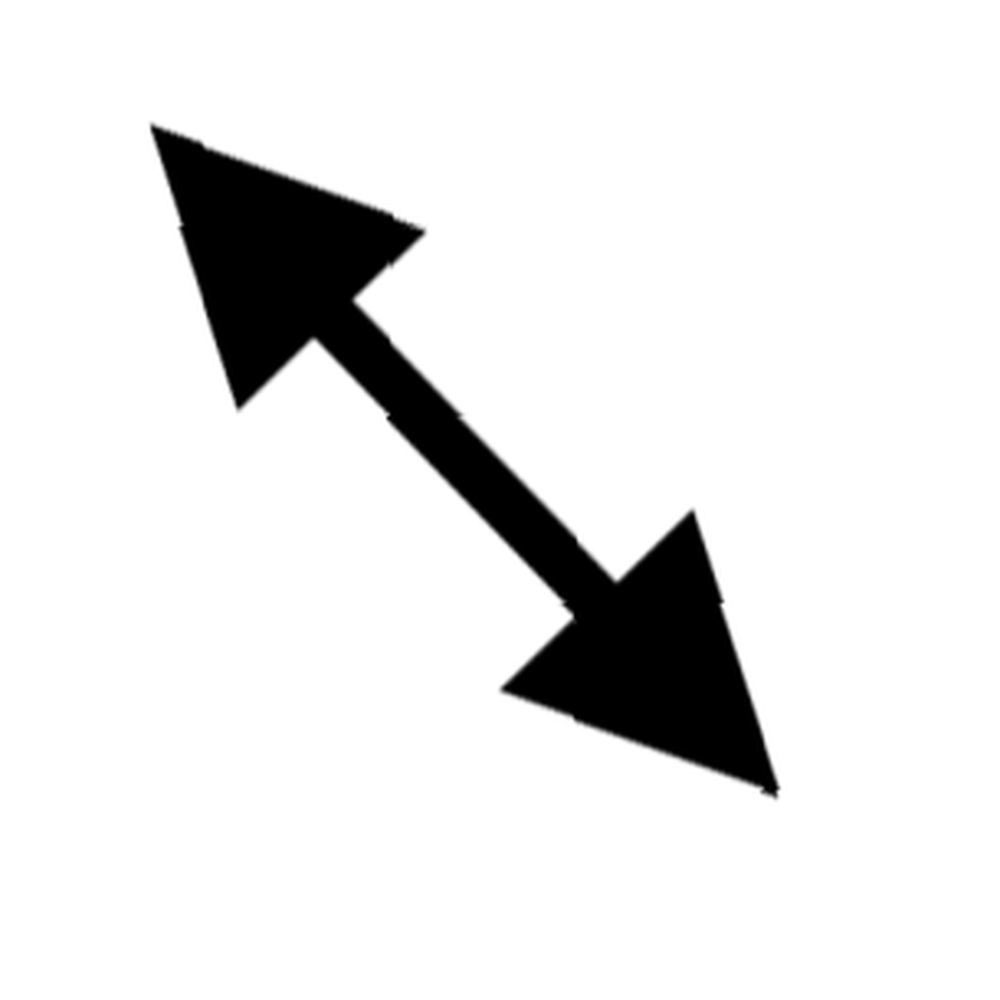 Jak to může znít, museli jsme otevřít rozsáhlý software pro manipulaci s obrázky, jako je Paint.NET Paint.NET: Nejlepší dostupný editor obrázků, který byste měli stáhnout Paint.NET: Nejlepší dostupný editor obrázků, který byste měli stáhnout Všichni upravujeme obrázky do jisté míry. Ať už je to jednoduchá oříznutí nebo změna velikosti, nebo možná jen přidání nějakého textu, je hezké mít editor obrázků, který je spolehlivý, rychlý, snadno se orientovat a ... nebo Photoshop jen změnit velikost obrázku se zdá být trochu neefektivní. Pokud je jedinou funkcí, kterou požadujete, jednoduše změnit velikost, existují jednodušší způsoby, jak toho dosáhnout.
Jak to může znít, museli jsme otevřít rozsáhlý software pro manipulaci s obrázky, jako je Paint.NET Paint.NET: Nejlepší dostupný editor obrázků, který byste měli stáhnout Paint.NET: Nejlepší dostupný editor obrázků, který byste měli stáhnout Všichni upravujeme obrázky do jisté míry. Ať už je to jednoduchá oříznutí nebo změna velikosti, nebo možná jen přidání nějakého textu, je hezké mít editor obrázků, který je spolehlivý, rychlý, snadno se orientovat a ... nebo Photoshop jen změnit velikost obrázku se zdá být trochu neefektivní. Pokud je jedinou funkcí, kterou požadujete, jednoduše změnit velikost, existují jednodušší způsoby, jak toho dosáhnout.
Schopnost rychle změnit velikost obrázku mě prospívá několika způsoby po celý den. Často posílám e-mailové přílohy a je jen zdvořilé je kdykoli změnit. Jsme v době, kdy pravděpodobně nedosáhnete kvóty své poštovní schránky (díky službám, jako je Gmail), ale měli byste zůstat při vědomí. Psaní pro MUO je další oblastí, kde musím neustále měnit velikost obrázků.
V tomto příspěvku vám dovolím představit vám software, který může tento proces zkrátit.
Zdarma Image Resizer
Free Images Resizer je neuvěřitelně snadný software, který lze okamžitě začít používat. Přesto aplikace po instalaci obsahuje index nápovědy.
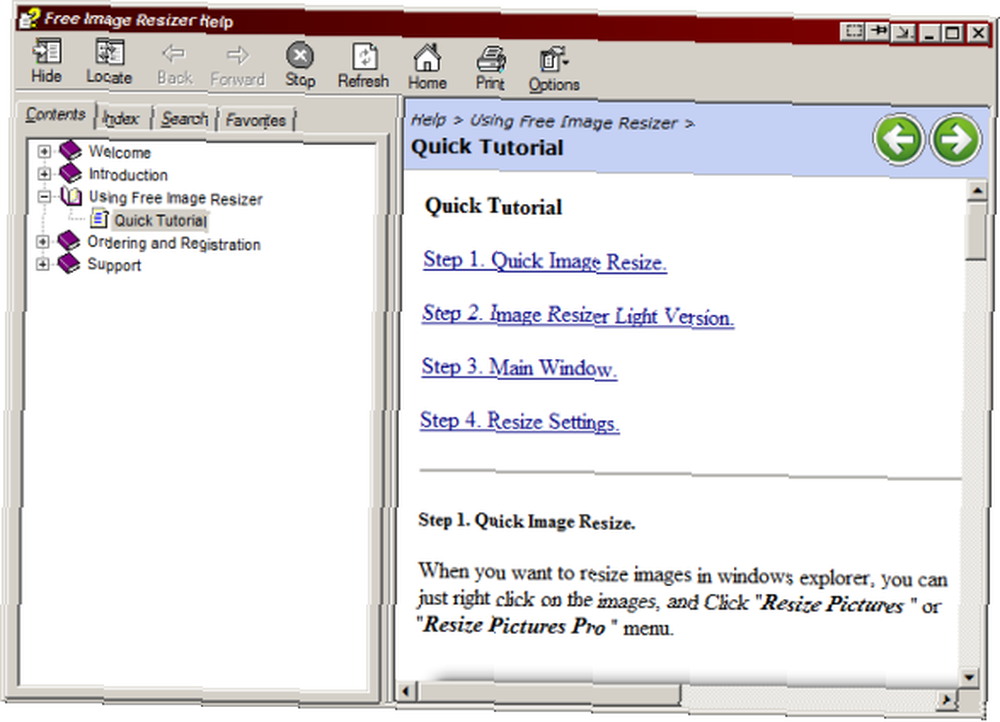
Pokud si přejete získat oficiální a důkladné vysvětlení tohoto programu, můžete si jej přečíst. Po instalaci by se měla spustit také následující obrazovka:
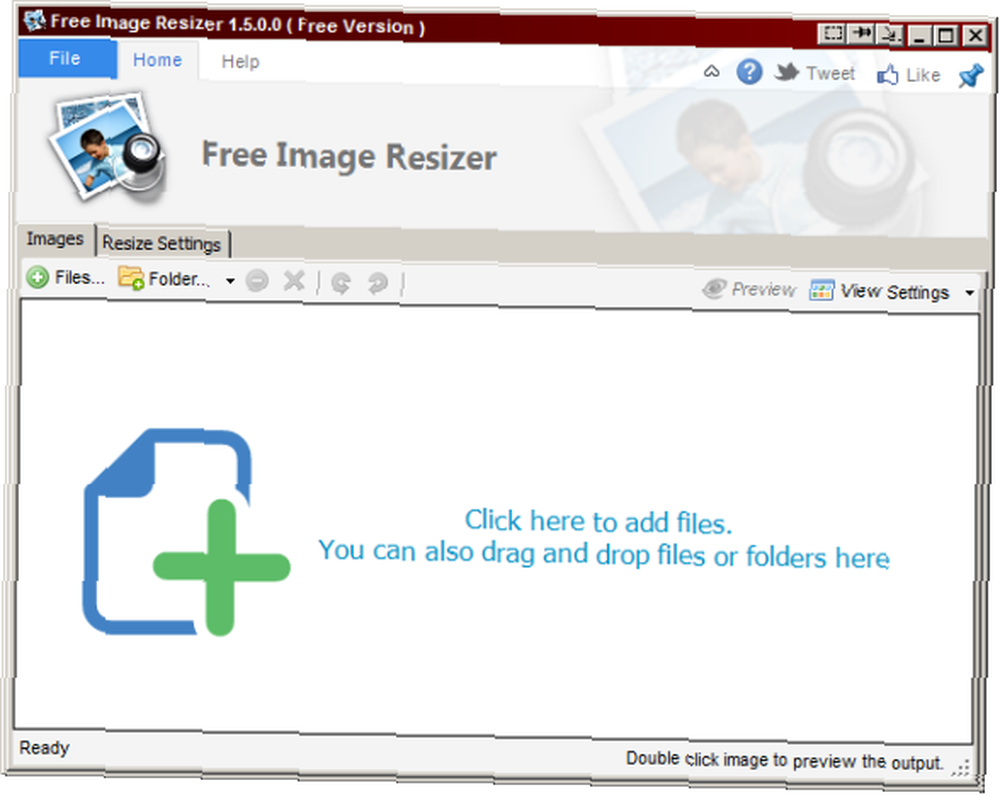
Zde můžete přidat soubory pro změnu velikosti všech najednou. Můžete dokonce přidat celou složku obrázků. Jak již bylo řečeno, tato část aplikace je nejlepší, když provádíte změnu velikosti dávky. K individuální změně velikosti se dostaneme později.
Po přidání obrázků budete chtít získat přístup k Nastavení velikosti tab. Tady všechno vyladíš.
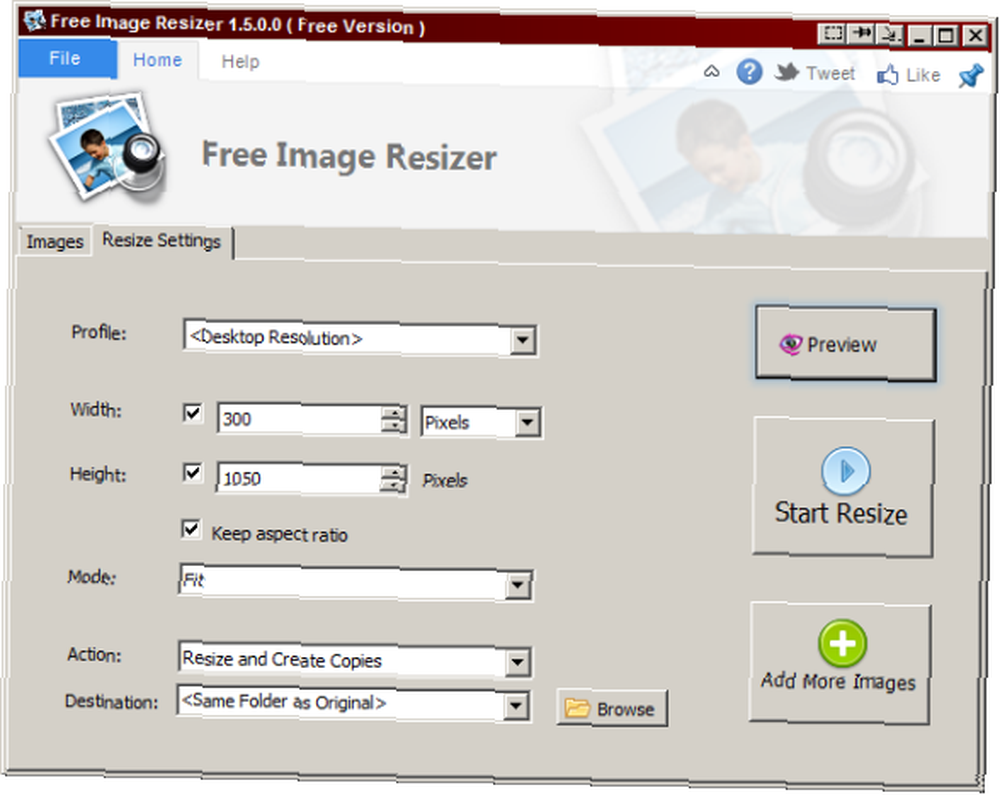
Můžete také zobrazit náhled každého z obrázků v dávce, abyste viděli, jak budou vypadat před změnou velikosti dávky.
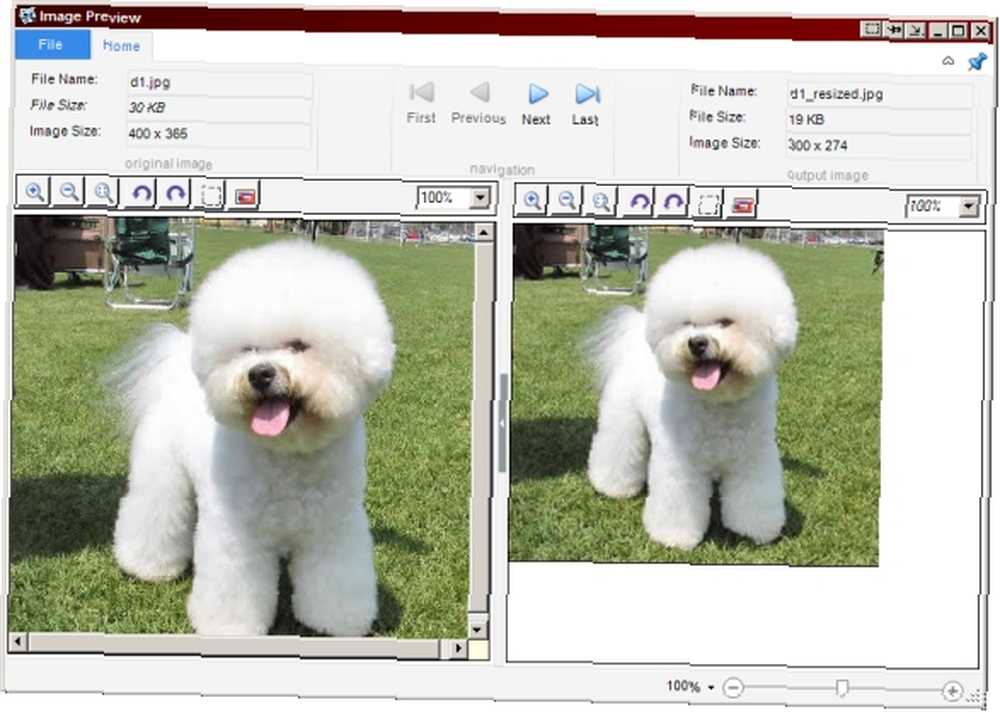
Operace změny velikosti je neuvěřitelně rychle dokončena. Jste schopni změnit velikost a přepsat, změnit velikost a vytvořit kopii, změnit velikost a přesunout, změnit velikost a komprimovat (v archivu), nebo dokonce vytvořit PDF ze změněných obrázků. To je mnohem více možností, než uvidíte ve většině programů pro manipulaci s obrázky, které nespecifikují funkci změny velikosti.
Pokud jde o individuální změnu velikosti obrázků, zjistil jsem, že nejlepší možností je pouze procházet složku v Průzkumníkovi Windows a pravým tlačítkem myši na obrázek. Uvidíte dvě nové položky kontextového menu:
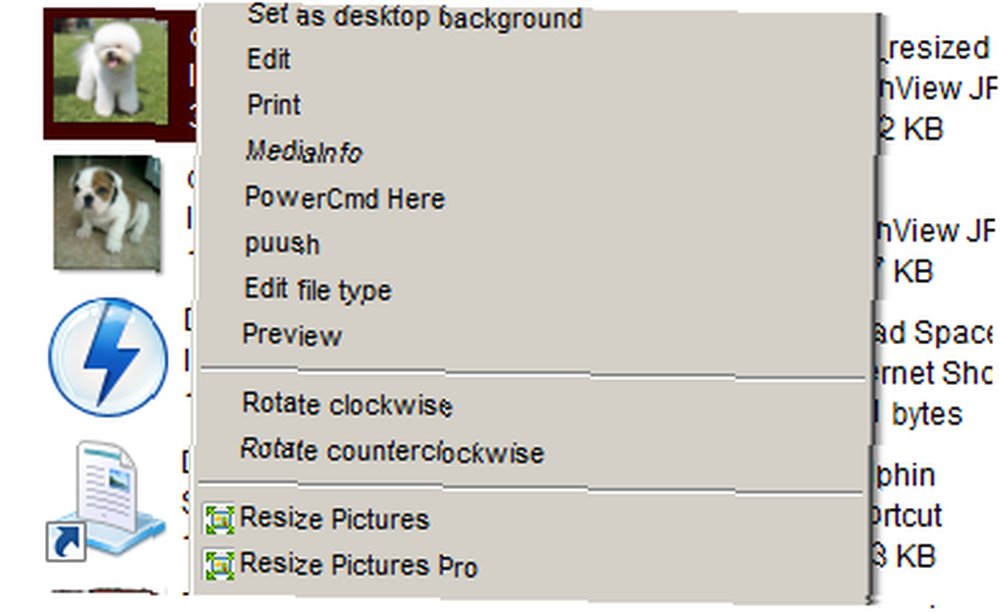
Změna velikosti obrázků možnost vyvolá zjednodušenou výzvu pro rychlé a snadné změny velikosti:
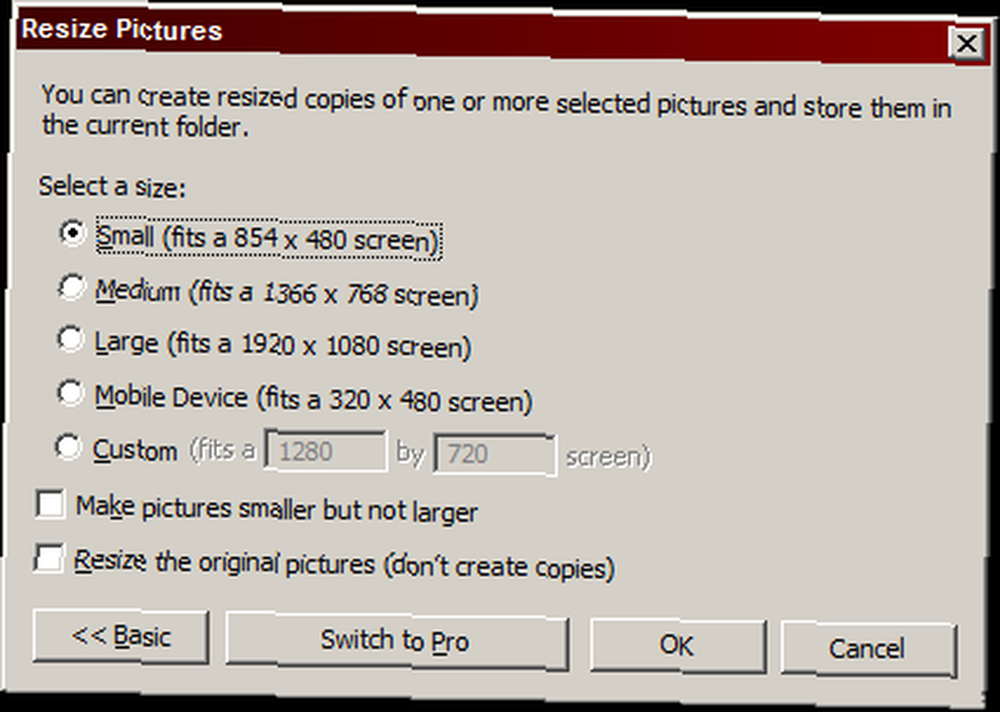
Navzdory tomu, jak tato možnost zní, Změna velikosti obrázků Pro není nějaká funkce připojena k sharewarové verzi softwaru. Otevře se pouze původní okno aplikace, jako kdybyste přidali obrázky prostřednictvím samotného programu. Odtud můžete určit pokročilejší možnosti.
Obě metody fungují také s více obrázky. Stačí kliknout na klávesu Ctrl a kliknout na jiné obrázky, abyste v Průzkumníkovi Windows vybrali více než jeden a můžete přistupovat ke stejným položkám kontextového menu pro obrázky ve velkém.
Zdarma Image Resizer není určen jako náhrada za IrfanView. Je přizpůsoben velmi specifickému a úzkému účelu a funguje velmi dobře. Doporučil bych to každému, kdo hledá způsob, jak změnit velikost obrázků v nejrychlejším možném čase. Dejte nám vědět, co si o aplikaci myslíte v komentářích.











